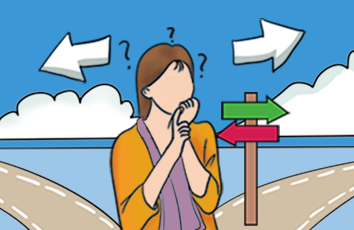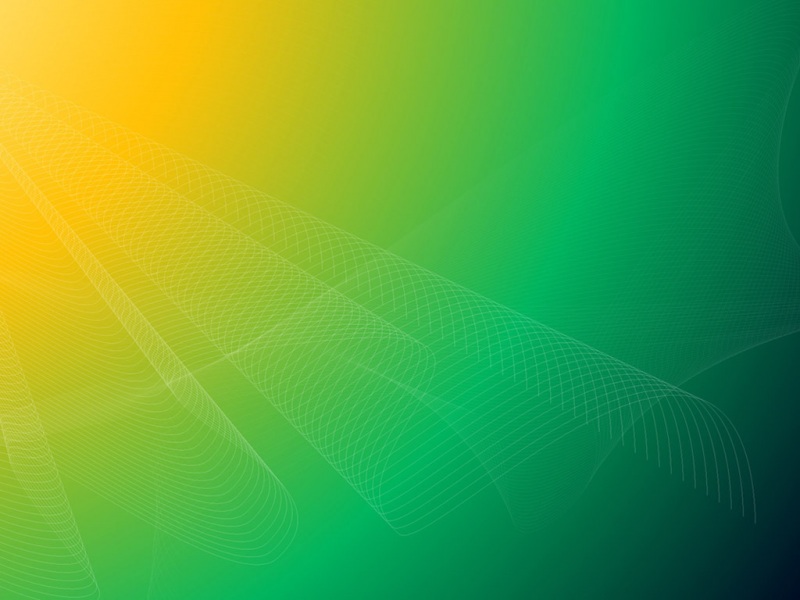文章目录
1. 准备工作2. U盘制作3. 安装4. 卸载部分1. 准备工作
UltraISO软件 下载Ubuntu镜像 官网下载U盘8G即可电脑空闲区间开辟,用于装载Ubuntu我的电脑右键,选择管理,存储,磁盘管理,然后选择大概有40G剩余空间的盘进行压缩卷处理,压缩大小为40G就好。
2. U盘制作
将U盘插入电脑,安装好软件,直接打开,
找到iso镜像的位置。
然后依次选择启动,写入硬盘映像,
硬盘驱动器为插入的U盘,
映像文件为iso文件所在的位置,
写入方式改成RAW,14版本以前的Ubuntu可以用USB-HDD之类的,较近的版本用RAW。
U盘是空的就不用格式化了,不是空的就要格式化一下,然后写入就可以了。
3. 安装
F12进入电脑BIOS, 选择USB启动方式,不选UEFI那一项
进去后就是傻瓜式装机了,注意的地方是,当进行到 >系统识别到电脑已经有一个系统的位置<,选择其他方式,
自己创建挂载点分别为 以下的四个分区,大小自己分配
//boot/homeswap
4. 卸载部分
装是装好了
可是保不住哪一天就讨厌它了呢
于是,卸载教程来了
Ubuntu的卸载主要在window7引导的修复
我们需要先下载mbrfix修复工具,下载地址下载完之后,解压,把mbrfix.exe文件放在cmd命令的根目录下,我这里就是C:\Users\Candy执行命令 MbrFix /drive 0 fixmbr /yes Enter回车然后 我的电脑右键管理,磁盘管理,将Ubuntu的分区删除(Ubuntu分区没有盘符,别把自己windows的盘删了)如何想把可用空间捡回,选中前面有盘符的其中一个,右键扩展